윈도우10에서 간헐적으로 생기는 문제로 윈도우10 종료 후 자동으로 재부팅되는 경우가 있는데요.
이 문제의 원인은 크게 두가지로 메인보드 전력 관리 기능이나 윈도우10의 빠른 시작 같이 대기 전력으로 인한 오작동이 첫번째이고, 네트워크의 매직패킷 신호를 통해 PC를 깨우는 기능인 WOL의 오작동이 두번째입니다.
윈도우10 재부팅 버그로 PC마다 원인이 다르기 때문에 위 두가지 케이스를 기준으로 설정을 변경해 문제를 해결하는 방법을 소개합니다.
목차
윈도우10 종료 후 자동 재부팅 문제 해결하기
메인보드와 윈도우10 전력 관리 기능 설정
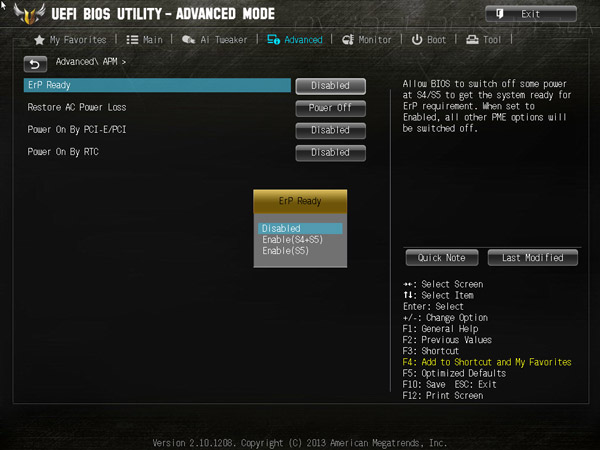
메인보드 바이오스에 접근한 다음 ErP Ready 또는 deep sleep 관련 옵션을 찾아 Enable S4+S5로 변경합니다.
메인보드마다 옵션 위치가 다르기 때문에 잘 찾아본 다음 메인보드에 해당 옵션이 없다면 윈도우10으로 넘어갑니다.

윈도우10의 제어판 > 전원 옵션 > 전원 단추 작동 설정으로 이동한 다음 화면 상단의 ‘현재 사용할 수 없는 설정 변경’을 선택한 다음 ‘빠른 시작 켜기(권장)’ 옵션을 비활성화 합니다.
만일 이 옵션이 없다면 빠른 시작 켜기가 활성화되어 있지 않은 상태이므로 패스해도 됩니다.
WOL 패턴 일치 Wake On 비활성화
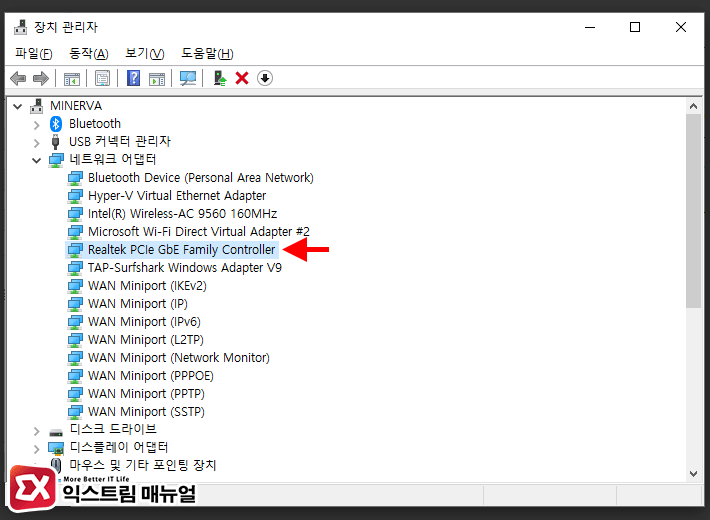
제어판 > 장치관리자로 이동한 다음 네트워크 어댑터 항목에서 유선 랜 장치를 찾아 더블 클릭합니다. 대부분 메인모드 내장형으로 리얼텍(Realtek)을 사용하며 경우에 따라 인텔(Intel)칩셋도 있으니 눈치껏 찾습니다.
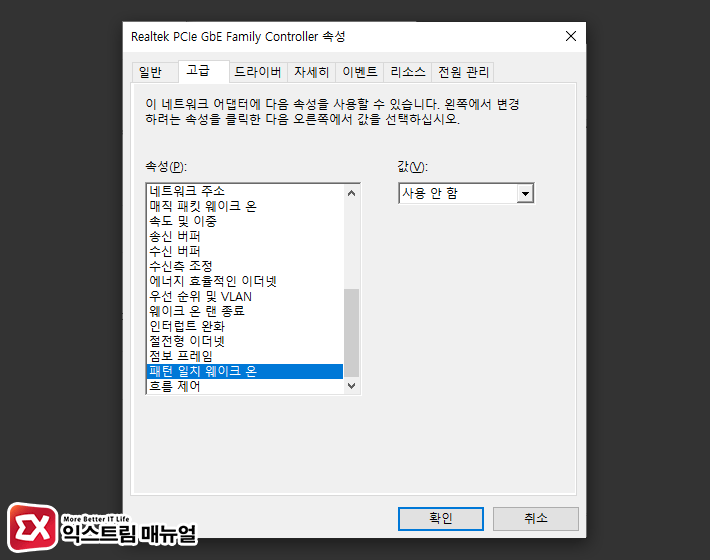
고급 탭으로 이동한 다음 패턴 일치 웨이크 온(Wake on pattern match)를 선택한 다음 값을 사용 안 함(Disabled)로 변경합니다.
WOL은 Wake On Lan의 약자로 컴퓨터가 종료 상태에 있어도 매직패킷을 유선랜에 보내 컴퓨터를 부팅하는 방식인데, 일반적인 WOL 기능은 매직 패킷 웨이크 온(Wake on magic packet)만 활성화 해도 정상적으로 작동하게 됩니다.
패턴 일치 웨이크 온은 특정한 패턴이 유선랜이 들어온 경우 어댑터 또는 운영체제가 알아서 포착해 부팅을 하는 방식인데 여기서 잘못된 작동이 나오는 경우가 많으므로 이 옵션을 비활성화 하는 것입니다.
만일 첫번째 방법으로 해결이 안되서 두번째 방법을 진행하는데 고급 탭에 Wake on pattern match 옵션이 없다면 랜카드 드라이버를 삭제한 다음 재부팅하면 최신 드라이버로 자동 업데이트되니 참고하시길 바랍니다.



